
Introduction
PHP signifie Hypertext Preprocessor, et il s'agit d'un langage de programmation côté serveur basé sur un script.
PHP aide à automatiser diverses tâches du serveur. Il gère des tâches telles que le contenu dynamique, les requêtes de base de données et le prétraitement/affichage des données.
Lisez notre tutoriel sur la façon d'installer PHP sur Ubuntu 20.04 ou 22.04, y compris l'intégration avec Apache et Nginx.
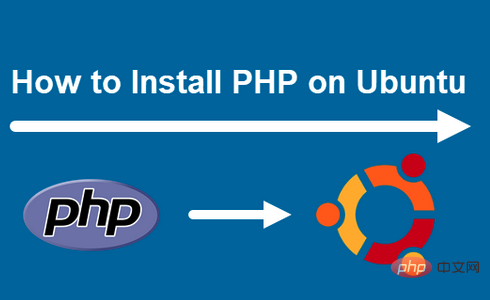
Comme de nombreux outils de développement, PHP a plusieurs versions différentes versions. Au moment de la rédaction, PHP 7.4. et 8.1 sont actuellement les versions prises en charge et les plus utilisées du logiciel.
La commande suivante installe PHP à l'aide du gestionnaire de packages apt :
sudo apt install php
Sur Ubuntu 20.04, la commande installe PHP 7.4 tandis qu'Ubuntu 22.04 installe la version PHP 8.1.
Si vous souhaitez choisir la version spécifique de PHP sur l'un ou l'autre système, suivez l'une des étapes d'installation ci-dessous.
Si vous utilisez un serveur Web Apache, installez PHP avec Apache module. Vous trouverez ci-dessous des installations pour PHP 7.4 et PHP 8.1.
1. Assurez-vous que vous utilisez les dernières mises à jour du référentiel en entrant la commande suivante dans une fenêtre de terminal :
sudo apt update && sudo apt upgrade
2. Installez software-properties-common pour vous aider à gérer les distributions et les sources logicielles indépendantes :
sudo apt install software-properties-common
Si le package est déjà disponible, passez à l'étape suivante.
3. Ensuite, ajoutez le PPA ondrej/php qui fournit différentes versions de PHP pour Ubuntu :
sudo add-apt-repository ppa:ondrej/php
Après le chargement du PPA, appuyez sur Entrée pour confirmer l'ajout du référentiel. Les versions PHP disponibles dans le PPA vont de 5.6 à 8.2.
4. Mise à jour susceptible d'inclure les nouveaux packages :
sudo apt update
5. Vous pouvez désormais installer des versions PHP spécifiques. Par exemple :
sudo apt -y install php7.4
sudo apt -y install php8.1
6. Vérifiez l'installation avec :
php -v
La sortie affiche la version PHP que vous avez installée.
Si vous avez installé la version 7.4, la sortie apparaît comme dans l'image ci-dessous.

Si vous avez installé PHP 8.1, la sortie spectacles :

Le serveur Nginx ne dispose pas de traitement PHP natif. Si tu es en utilisant un serveur Nginx au lieu d'Apache, suivez les étapes ci-dessous pour installez PHP 7.4 ou 8.1 pour travailler avec Nginx.
1. Entrez la commande suivante dans une fenêtre de terminal pour vous assurer que vous utilisez la dernière version du logiciel :
sudo apt install php
2. Ajoutez le PPA ondrej/php pour inclure différentes versions de PHP :
sudo apt update && sudo apt upgrade
Lorsque les informations PPA se chargent, appuyez sur Entrée pour continuer.
2. Pour installer PHP pour Nginx, utilisez l'une des commandes suivantes :
sudo apt install software-properties-common
sudo add-apt-repository ppa:ondrej/php
Le système vous demandera de télécharger et d'installer le package et son dépendances.
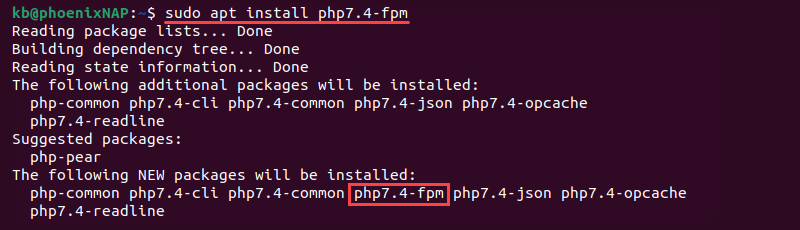
2. Une fois l'installation terminée, redémarrez le service Nginx pour appliquer les modifications en saisissant :
sudo apt update
3. Ensuite, activez la prise en charge de PHP en modifiant le bloc serveur. Ouvrez le bloc serveur avec la commande :
sudo apt -y install php7.4
4. Ajoutez le code suivant au fichier de blocage de votre serveur pour que Nginx utilise PHP :
sudo apt -y install php8.1
Échangez le
4. Enregistrez le fichier et quittez.
5. Enfin, redémarrez Nginx sur Ubuntu et rechargez PHP :
php -v
sudo apt update && sudo apt upgrade
Pour installer des modules PHP supplémentaires, utilisez la syntaxe suivante :
sudo add-apt-repository ppa:ondrej/php
Par exemple :
sudo apt install php7.4-fpm -y
Vous pouvez également installer plusieurs modules à la fois. Par exemple, pour installer les modules mysql, zip et bcmath sur PHP 7.4, vous exécuteriez :
sudo apt install php8.1-fpm -y
Pour lister tous les modules PHP chargés, exécutez la commande :
sudo systemctl restart nginx
Les listes de sortie tous les modules PHP compilés, comme dans l'exemple ci-dessous.
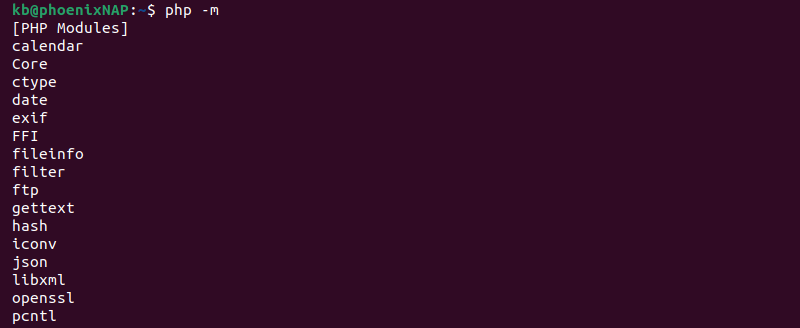
Pour désinstaller PHP d'Ubuntu, suivez les instructions ci-dessous :
1. Exécutez la commande suivante dans le terminal :
sudo nano /etc/nginx/sites-available/default
Par exemple, si vous avez installé la version PHP 7.4 FPM, exécutez :
server{
# . . . existing configuration
location ~ .php$ {
include snippets/fastcgi-php.conf;
fastcgi_pass unix:/run/php/php<version>-fpm.sock;
}
}</version>2. Supprimez les paquets orphelins avec :
sudo systemctl restart nginx
3. Enfin, vérifiez la version de PHP pour confirmer que la désinstallation a fonctionné :
sudo systemctl reload php<version_number>-fpm</version_number>
Si le résultat n'affiche pas la version, la désinstallation a tout supprimé correctement.
Ce qui précède est le contenu détaillé de. pour plus d'informations, suivez d'autres articles connexes sur le site Web de PHP en chinois!
 Comment ouvrir le fichier php
Comment ouvrir le fichier php
 Comment supprimer les premiers éléments d'un tableau en php
Comment supprimer les premiers éléments d'un tableau en php
 Que faire si la désérialisation php échoue
Que faire si la désérialisation php échoue
 Comment connecter PHP à la base de données mssql
Comment connecter PHP à la base de données mssql
 Comment connecter PHP à la base de données mssql
Comment connecter PHP à la base de données mssql
 Quels sont les systèmes Linux courants ?
Quels sont les systèmes Linux courants ?
 Comment télécharger du HTML
Comment télécharger du HTML
 Comment résoudre les caractères tronqués en PHP
Comment résoudre les caractères tronqués en PHP